ITEM版本序列顺序如何自定义显示

测试版本:TC11
当一个零组件对象版本过多时,用户在使用组件时、升版时可能会容易选择不是最新的版本加载使用,导致使用的数据版本并不是最新设计的版本。此时用户就想是否可以默认只显示我需要的状态版本或者最新发布版本、设计工作版本等,或者按照定义的优先级进行显示,本技巧研究的内容则能满足用户的需要。
编辑->选项->常规->零组件->显示,定义版本显示过滤器,选择需要自定义显示的零组件对象类型,这里以自 定义的一个零组件对象类型为例:G4_DesignPart。
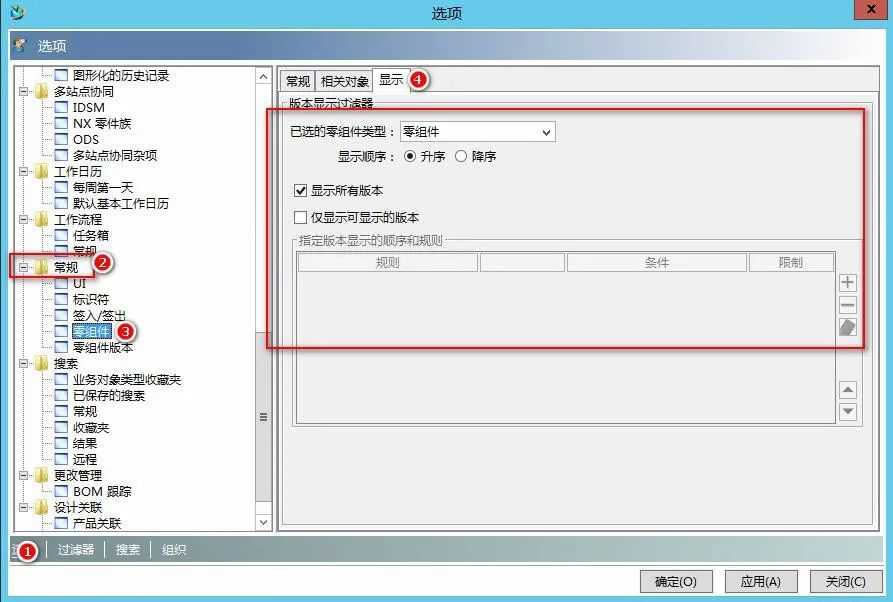
显示顺序:升序、降序,为了方便客户对最新版本升版,选择降序。显示规则定义如下:
工作对象:数量为1;
在流程中:数量为1;
发布状态:G4_TG2的对象,
发布状态:G4_TG1的对象,
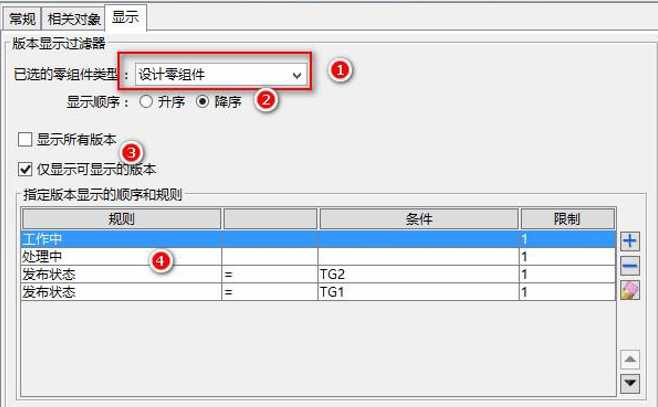
但此配置只针对个人用户而言,想直接配置到所用用户,需要站点首选项进行控制,找到类似以下三个首站点选项:
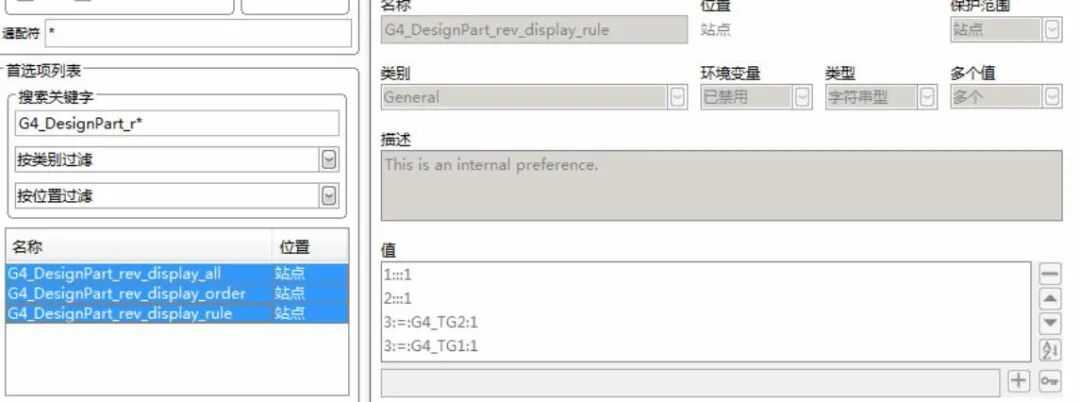
首选项含义介绍
*(代表自定义item对象)
首选项*_rev_display_all:是否全部显示版本对象,值改为 false。
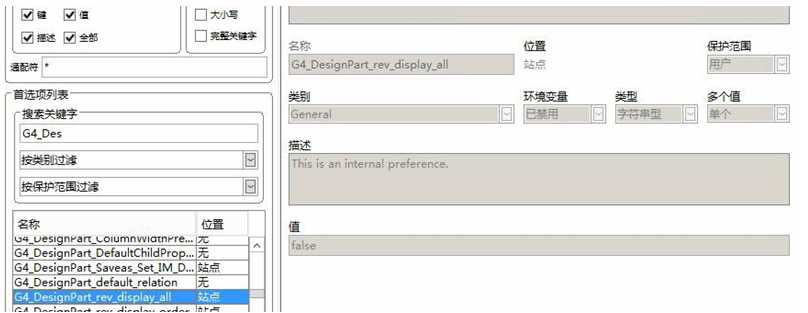
首选项*_rev_display_order:显示顺序的运用。0 为升序,1 为降序,为了显示最新版本在最高层,我们选降序1。
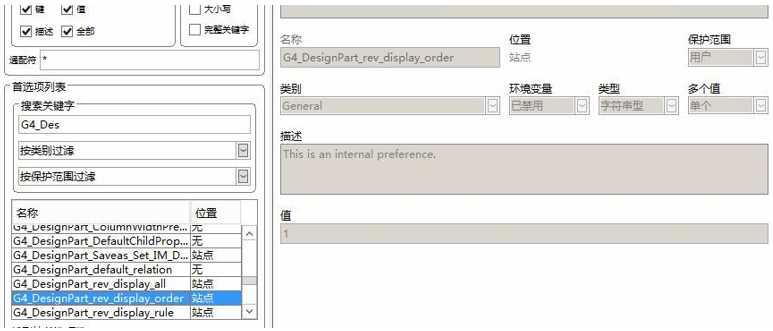
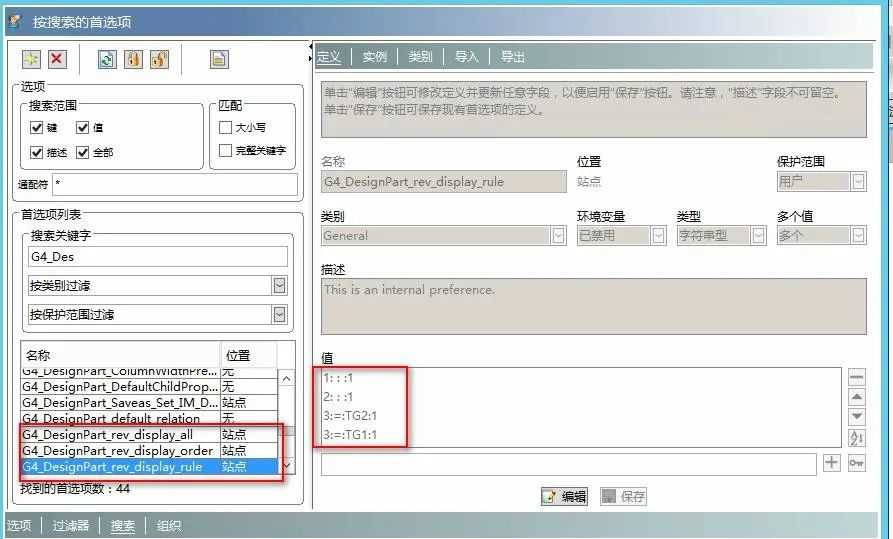
首选项*_rev_display_rule:此为版本的显示规则,回到刚才系统管理员配置的参数和规则下拉的列表。
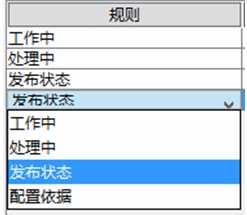
我们来配置其首选项的值:
第一句话:workinig 数量为 1,其实 working 工作中在列表值为 1,而条件为空,数量为 1,写在首选项里的值为1::1
第二句话:在流程中数量为 1,In-process 处理中在列表值为 2,而条件为空,数量为 1,写在首选项里的值为 2::1
第三句话:发布状态 TG2 数量为 1,发布状态在列表值为 3,而条件为 TG2,数量为 1,写在首选里的值为3:=:G4_TG2:1
第四句话:发布状态 TG1 数量为 1,发布状态在列表值为 3,而条件为 TG1,数量为 1,写在首选里的值为3:=:G4_TG1:1
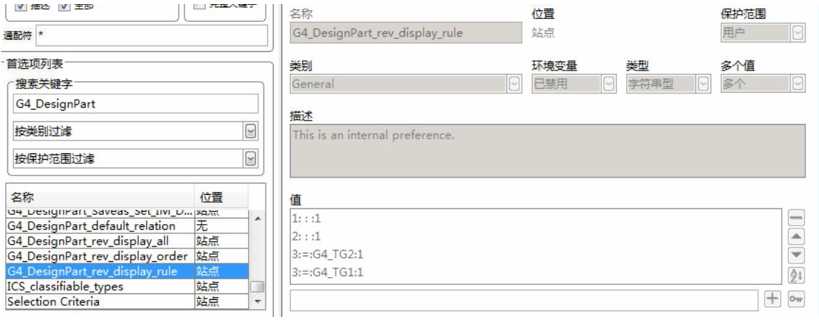
效果如图:

TG1、TG2、Working 版本各仅显示一个版本
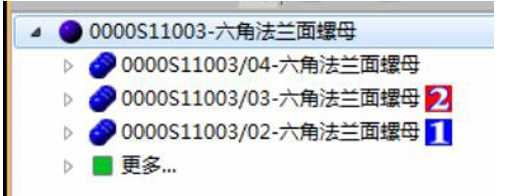

显示 TG2、Working 版本各一个版本
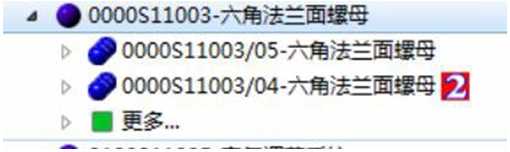

仅显示 Working 版本或工作中的版本。

展开更多后,所有版本均可显示。
免责声明:
1、本站所有资源文章出自互联网收集整理,本站不参与制作,如果侵犯了您的合法权益,请联系本站我们会及时删除。
2、本站发布资源来源于互联网,可能存在水印或者引流等信息,请用户擦亮眼睛自行鉴别,做一个有主见和判断力的用户。
3、本站资源仅供研究、学习交流之用,若使用商业用途,请购买正版授权,否则产生的一切后果将由下载用户自行承担。
4、侵权违法和不良信息举报 举报邮箱:cnddit@qq.com


还没有评论,来说两句吧...